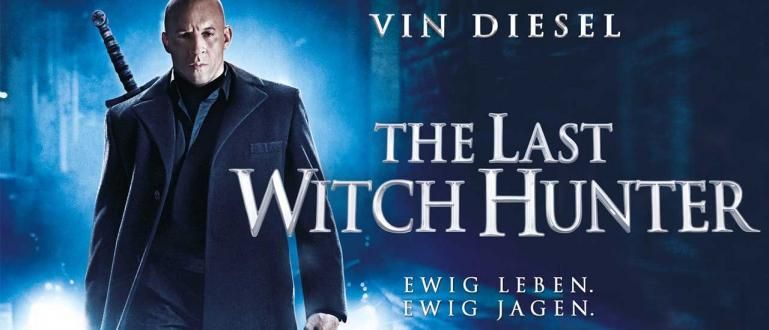Kako prenositi igre uživo na Facebook-u kao strimer je lako, znate! Ovde, ApkVenue će vam reći kako da prenosite igre uživo na FB da biste ih učinili poznatijim!
Kako da striming uživo na Facebook-u može da vas učini poznatijim kao a streamer poznate igre. Štaviše, ako ste zaista dobri u igranju igre.
Ne samo YouTube i Twitch, trenutno platforma Facebook takođe ima funkcije Facebook Gaming koji može da primi streamer igre iz celog sveta.
Koristeći ga, možete učiniti пренос УЖИВО igrice i gledaju ga najpopularniji korisnici društvenih medija, znate.
Хоћу да знам kako prenositi utakmice uživo na FB? Hajde, pogledajte recenzije ispod za korisnike računara, laptopa i mobilnih uređaja smartfon Androidi, banda.
Zbirka načina пренос УЖИВО PC i mobilne Facebook igrice
Trenutno možete da emitujete uživo na Facebook-u preko različitih uređaja, uključujući računare i mobilne telefone. Dakle, ne treba vam mnogo kapitala da biste to uradili, zar ne!
U ovom članku, ApkVenue će razgovarati o obe metode, naravno sa aplikacijom пренос УЖИВО igra je besplatna i igrači su je naširoko koristili streamer.
Mora da ste radoznali, zar ne? Sledeće je kako prenositi utakmice uživo na FB stranici lako preko računara i HP-a.
Kako prenositi uživo na Facebook-u preko računara/laptop-a
Možda već prepoznajete streamer ili poznati jutjuberi za igre na sreću, npr PewDiePie, Нинџа, i drugi, banda.
Mnogi od najnovijih naslova igara iz 2020. na kojima su igrali platforma PC. Uključujući igre mainstream kao što su PUBG, Fortnite ili Minecraft.
Da uradim put potok igre na FB-u su kao profesionalne igre, ne trebaju vam previsoke specifikacije za PC ili laptop.
Štaviše, aplikacija koju ćete koristiti obično je lagana i naravno besplatna! Želite da znate kako da prenosite uživo na Facebook računaru i laptopu? Pogledajte dole navedene korake.
Korak 1 - Instalirajte aplikaciju Open Broadcaster Software Studio (OBS Studio).
Prvo, trebate преузимање и instalirajte softver za striming uživo PC, tj Open Broadcaster Software Studio (OBS Studio).
Ako nemate softver, možete ga dobiti na linku ispod:
 Aplikacije Produktivnost OBS Project DOWNLOAD
Aplikacije Produktivnost OBS Project DOWNLOAD Korak 2 - Posetite Facebook stranicu za striming uživo
- Посетите сајт Facebook Live Streaming, a zatim kliknite na dugme Kreirajte prenos uživo.
Posetite Facebook stranicu za prenos uživo: Кликните овде!

- Nakon toga će se pojaviti ekran za pripremu za Facebook prenos uživo. Ti samo kopiraj Stream Key kao na slici ispod.

Korak 3 - Ponovo otvorite OBS Studio
- otvoren софтвер OBS Studio koji je bioинсталирај. Zatim u glavnom prozoru kliknite na meni Podešavanja koji je dole desno.

Na toj stranici morate samo da pređete na tabStream. Sledeće birate Услуге: Fejsbuk uživo, Serveri: Podrazumevano i u Ključevi za strimovanje: nalepite kopiju u koraku 3.
Ako je sve ispravno popunjeno, samo kliknite У реду.

Korak 4 - Otvorite igru na računaru
Otvorite igru koju želite live stream на Фејсбуку. Smanjite prozor i vratite se u OBS Studio.
Nakon toga, kliknite ikona + у одељку Извор i izaberite Game Capture. Ako se pojavi sledeće, samo kliknite У реду.

Korak 5 - Izaberite prozor za prikaz
- U sledećem prozoru možete jednostavno promeniti Režim: Snimite određeni prozor i Windows: Izaberite prozor igre koja se igra. Ako imate samo kliknite У реду.

Korak 6 - Dodajte audio
- Da biste dodali zvuk igre, kliknite ikona + у одељку Извор i izaberite Snimanje audio ulaza. Ako se pojavi sledeći prozor, kliknite У реду.

- Zatim, postavite Uređaji: Podrazumevano je dobijanje zvuka direktno sa računara i igara koje igrate. Kliknite У реду na sledeći korak.

Korak 7 - Ne zaboravite Facecam
- Ako želite da dodate facecam, kliknite ikona + на Извор i izaberite Uređaj za snimanje video zapisa.

Ako nemate veb kamere, takođe možete da promenite svoj Android telefon u veb kamere naoružan aplikacijom tzv DroidCam, лол.
Zatim morate samo da izaberete koji uređaj će snimiti video. Ovde birate Uređaji: DroidCam Source 3 ako koristite Android telefon kao veb kamere. Ako kliknete У реду.

Korak 8 - Unesite zvuk sa spoljnog mikrofona
- Zatim da biste uneli zvuk sa spoljnog mikrofona, ponovo dodirnite ikona + на Извор i izaberite Snimanje audio ulaza.

- Zatim izaberite uređaj koji koristite глас, на пример Uređaji: Mikrofon (DroidCam virtuelni audio) i kliknite У реду.

Korak 9 - Podesite izgled
- Na kraju, samo morate da podesite raspored pogledajte pre nego što počnete kako пренос УЖИВО na Fejsbuku Gaming. Ako vam se čini uredno, samo kliknite Započnite strimovanje.

Korak 10 – Vratite se na Facebook stranicu za prenos uživo
Vratite se ranije na stranicu Facebook Live Streaming i sačekajte da se pojavi ekran kao u OBS Studiju.
Ovde samo postavite opis, igru i naslov. Почети potok, kliknite Уживо. Lako je, zar ne?

Metod пренос УЖИВО Igre na Fejsbuku Preko HP-a
Како онда live igre na Facebook-u iPhone ili Android? Smiri se, osim načina пренос УЖИВО Facebook na računaru, možete i vi live igre na FB preko HP-a.
Možete isprobati metod live PUBG na Facebook-u Android ili iPhone. Takođe možete igrati druge igre kao što su Free Fire ili Mobile Legends ala stil Jess No Limit, тако.
Од стране пренос УЖИВО na FB-u koji je prilično jednostavan za igranje, možete uraditi nekoliko lakih koraka kao Jaka recenzije ispod, bando.
Korak 1 - Instalirajte Omlet Arcade aplikaciju
- Pre svega morate преузимање и инсталирај prvo aplikacija pod nazivom Omlet Arcade koji možete preuzeti ispod.
 Omlet, Inc. Video i audio aplikacije DOWNLOAD
Omlet, Inc. Video i audio aplikacije DOWNLOAD - Ako je već instalirana, samo treba da otvorite ovu aplikaciju i registrujete nalog dodirom Региструј се i pratite sledeći korak, bando.

Korak 2 - Omogućite dozvole
Kada prvi put koristite Omlet Arcade, prvo aktivirajte dozvole dodirom Активирајте сада. Смена искључи да активирате.
Ako jeste, možete se odmah vratiti u aplikaciju Omlet Arcade.

Korak 3 - Izaberite Kreni uživo
Onda samo tapnite ikona + koji se nalazi na dnu i izaberite opciju Уживо.
Onda samo treba da izaberete koju igru želite da igrate, da li to želite пренос УЖИВО PUBG na Fejsbuku ili na neki drugi način.

Korak 4 - Izaberite kanal
- Zatim ćete biti preusmereni u igru. Почети пренос УЖИВО, samo dodirnite dugme prekrivači Omlet Arcade koji je providan.

- izabrati kanal koji želite da prenosite uživo. U ovom članku, ApkVenue bira opciju Фејсбук. Povežite Facebook nalog i samo pratite korake.

Korak 5 - Podesite podešavanja
- Pre nego što uradite potok, možete izvršiti nekoliko podešavanja, kao što su opis, kvalitet snimanja, da prekrivači korišćeni. Kada budete spremni, samo dodirnite Почетак.

Korak 6 - Započnite striming uživo
- Ovako izgleda kada пренос УЖИВО počinje igra na FB preko HP-a, gde je dugme prekrivači Omelette Arcade će biti Uživo, банда.

Bonus: Kako пренос УЖИВО Igre na računaru sa aplikacijama koje nisu OBS Studio
Želite da pronađete alternativne aplikacije? пренос УЖИВО igre koje nisu OBS Studio? ApkVenue je takođe razgovarao o dve druge aplikacije, i to: XSplit Gamecaster и Bandicam koje možete isprobati.
I jedno i drugo dobro funkcioniše za one od vas koji žele da koriste metod live na Fejsbuku i запис dok igrate igru, banda.
Pa, za kompletan pregled ove dve aplikacije, možete pročitati članak koji je Jaka pregledao ispod, bando. Checkidot!
 POGLEDAJTE ČLANAK
POGLEDAJTE ČLANAK  POGLEDAJTE ČLANAK
POGLEDAJTE ČLANAK Video snimci: Tutorijali пренос УЖИВО Igre na Fejsbuku mogu biti milioni novca!
Pa, to je metodom пренос УЖИВО igrice na Fejsbuku lako preko računara, laptopa i smartfon, банда.
Koraci su prilično dugi, ali iskreno, neće biti tako teški kao ono što čitate. Naročito ako ga pravilno i pažljivo pratite, bando.
Ako i dalje imate pitanja iz članka iznad, ne ustručavajte se da ih pitate u koloni za komentare ispod. Srećno i srećno!
Takođe pročitajte članke o пренос УЖИВО ili druge zanimljive članke iz 1S.